Si es nuevo en Linux y se pregunta cómo obtener información de almacenamiento en disco en su sistema, bienvenido a leer esta guía. En esta publicación, analizaremos el comando df de Linux en detalle y describiremos algunos comandos df útiles pero sencillos para ayudarlo en la informática diaria. El comando df es una utilidad integrada para mostrar información de espacio en disco y viene preequipado con casi todos los sistemas Linux y similares a Unix. La capacidad de usar los comandos df Unix lo ayudará a visualizar sus almacenamientos de Linux con mayor precisión y aumentar la productividad en algún factor.
Ejemplos prácticos de comandos df de Linux
Los comandos de Linux df pueden ser útiles tanto para usuarios principiantes como para usuarios experimentados del sistema. Le permite determinar problemas de almacenamiento en disco sin necesidad de herramientas de disco Linux de terceros. Nuestros editores han descrito estos comandos simples para que pueda controlar su disco con más autoridad.
¿Qué son los comandos df Unix?
df significa Disk Free y se utiliza para mostrar estadísticas sobre la cantidad de espacio disponible en disco en los sistemas de archivos Linux y Unix. La herramienta se desarrolló en los históricos Bell Labs y se envía de forma predeterminada con todas las principales distribuciones de Linux. Proporciona a los usuarios del sistema un servicio capaz de mantener su espacio en disco y determinar la resolución de problemas del sistema.
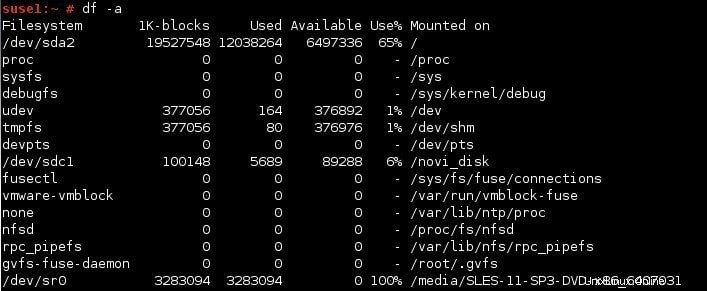
El comando df tiene la siguiente sintaxis. Recordar esto te ayudará a construir tus propias combinaciones de comandos en el futuro,
df [OPTION]...[FILE]...
OPTION especifica las opciones disponibles para el comando df, como la salida legible por humanos y el espacio en disco en BLOCK Talla. Y el ARCHIVO denota el sistema de archivos de su interés. Debe recordar aquí que casi todo en Linux es un archivo. Entonces podrá usar df de innumerables formas.
Comandos básicos de df para principiantes
Los comandos de Linux df se pueden usar para llevar a cabo desde pequeñas tareas cotidianas hasta trabajos industriales complejos. La siguiente sección demuestra algunos usos principales del comando df. Encienda su terminal y escriba cada comando a medida que avanza.
1. Comprobar el uso de espacio en disco del sistema de archivos
- - Simplemente ejecutar df sin especificar ningún argumento proporcionará información de nivel medio sobre cada sistema de archivos montado. Proporcionará una visualización de su espacio en disco usando tamaños de bloque de 1K y brindará información como cuánto espacio en disco está ocupado, espacio libre, porcentajes, etc.
$ df
Si mira más de cerca, encontrará que df también muestra el punto de montaje de su sistema de archivos, los bloques totales y su ruta absoluta. Aunque esta información es útil para principiantes, los usuarios experimentados buscarán más.
2. Verifique toda la información sobre el uso de su espacio en disco
El -a La opción se puede utilizar para mostrar más datos en la salida de df. Si ejecuta este comando, verá mucha más información sobre el uso del espacio en disco. La adición de numerosos tipos de sistemas de archivos adicionales es una de las principales diferencias entre este comando y su predecesor.
$ df -a
Este comando es equivalente a
$ df --all
Estos comandos se pueden usar indistintamente y están sujetos a las preferencias del usuario. Si se observa con atención, puede encontrar mucha información adicional sobre los pseudosistemas de archivos. Estos no son sistemas de archivos físicos sino creados por el kernel de Linux para su funcionamiento.
3. Mostrar información de espacio en disco en formato legible por humanos
Dado que los comandos df anteriores muestran espacio en disco en 1K tamaños de bloque, es difícil procesar la información de una sola vez. Los nuevos usuarios de Linux también requerirían un tiempo significativo para averiguar esos datos. Sin embargo, df ofrece otra opción útil para eso. El -h se usa para decirle a df que muestre datos de espacio en disco en un formato legible por humanos, como en MB y GB.
$ df -h
Ejecutar el comando anterior proporcionará información de almacenamiento en disco en un formato mucho más fácil de usar. Puede comprender claramente cuánto espacio en disco se está usando y cuánto está disponible para usar en términos familiares. Este comando es equivalente al comando.
$ df --human-readable
4. Obtenga información total sobre el uso del espacio en disco
Los ejemplos que hemos visto hasta ahora solo demuestran el espacio en disco en términos de singleton. Si desea verificar cuánto espacio total usa su disco o la cantidad de espacio libre, use el –tota yo bandera. El siguiente ejemplo le muestra cómo agregar la cantidad total de uso de datos a la salida estándar de df.
$ df --total
Este comando agregará un campo adicional llamado total al final de su salida. Esta fila indica la cantidad de espacio en disco ocupado y disponible en tamaños de bloque de 1K, el parámetro de tamaño predeterminado de df. Puede usar otras métricas para especificar este parámetro, como verá más adelante.
5. Obtenga información sobre el espacio en disco en sistemas de archivos particulares
Como mencionamos anteriormente, puede usar el comando df de Linux para obtener información sobre el espacio en disco de sistemas de archivos específicos. Para esto, deberá agregar el sistema de archivos después del comando df Unix. Los siguientes ejemplos muestran cómo usar df para obtener información sobre el espacio en disco de /home en un formato legible por humanos.
$ df -h /home $ df --human-readable /home
Estos comandos mostrarán el punto de montaje del sistema de archivos, el espacio ocupado, el espacio disponible y otros datos relacionados. Pero puede ver que solo muestra información sobre /home directorio.
6. Mostrar información sobre los inodos del sistema de archivos
En Linux y otros sistemas similares a Unix, los inodos (nodos de índice) representan el objeto del sistema de archivos. Puede usar el comando df Unix para mostrar información sobre los inodos de su sistema de archivos. El siguiente comando hace esto utilizando -i bandera.
$ df -i $ df --inodes
Los –inodos opción hace lo mismo. Ejecutar este comando en la terminal arrojará información útil, como los inodos definidos, sus estadísticas de uso, el punto de montaje, etc. Al igual que con otros comandos, puede usar argumentos adicionales para formatear aún más su salida.
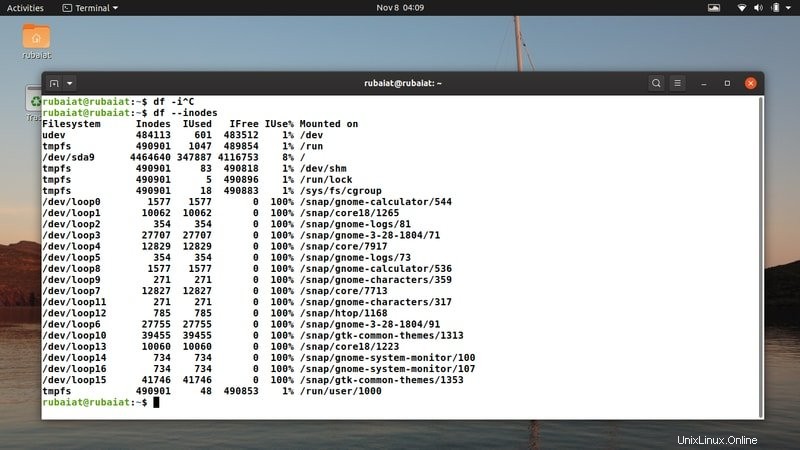
7. Tipo de impresión Información de sistemas de archivos
Hay una gran cantidad de sistemas de archivos de Linux como ext3, ext4, zfs, etc. De manera predeterminada, la mayoría de las máquinas Ubuntu usarán ext3/ext4, pero los usuarios avanzados a menudo usan sistemas de archivos más modernos. El comando df en Linux permite a los usuarios mostrar datos de espacio en disco junto con la información de su sistema de archivos.
$ df -T
El -T bandera se puede utilizar para producir este resultado. Alternativamente, puede usar el –print-type opción, como se muestra a continuación.
$ df --print-type
Puede ver que el resultado ahora especifica los tipos de sistemas de archivos de cada archivo montado actualmente.
8. Mostrar información en formato POSIX
El formato POSIX (interfaz de sistema operativo portátil) se utiliza para producir salidas que son universales para todos los sistemas similares a Unix, incluidos Linux y BSD. Los comandos df de Linux permiten a los usuarios obtener su información de espacio en disco en este formato muy rápidamente. El siguiente comando logra esto utilizando el comando -P.
$ df -P
Aquí, P significa portabilidad y tiene una sintaxis comprensible extendida llamada –portabilidad . El siguiente comando muestra esto en una acción.
$ df --portability
Los dos comandos anteriores realizan lo mismo, y depende de su preferencia qué usar.
Ejemplos prácticos de comandos df de Linux
Hasta ahora, solo hemos usado los comandos df simples para la recuperación de información de nuestro disco. Sin embargo, como verá en las siguientes secciones, df permite a los usuarios obtener información específica del disco con bastante facilidad. Esto es más práctico para los usuarios modernos de Linux.
9. Mostrar toda la información sobre sistemas de archivos específicos
Dado que df se puede usar con cualquier sistema de archivos, puede aprovecharlo fácilmente para obtener datos de uso del disco en una partición específica. Simplemente agregue el nombre del sistema de archivos, seguido del comando df.
$ df /dev/sda9
Este comando proporcionará información sobre /dev/sda9 , la raíz en mi sistema Ubuntu. Puede encontrar la raíz de su sistema usando lsblk. La partición con el punto de montaje / es esta ubicación. Puede agregar otras opciones como -h y -T para formatear aún más su salida.
10. Obtenga información total sobre discos específicos
El comando df también se puede usar junto con el parámetro legible por humanos y el parámetro total para obtener un uso de disco específico de un disco. El siguiente comando nos muestra cómo obtener los datos de espacio en disco agregados para la partición raíz de una máquina Linux.
$ df --total -h /
Este comando generará varias estadísticas de uso del disco del directorio raíz. El -h mantendrá la salida familiar mientras que la opción –total flag le dice a df que muestre información resumida.
11. Imprimir sistemas de archivos Tipos de particiones de disco
El comando df en Linux permite a los usuarios imprimir fácilmente los tipos de particiones del sistema de archivos. Puede hacer esto utilizando el -T bandera, como se mencionó anteriormente. Mira el siguiente ejemplo para ver esto en acción.
$ df -T /home $ df --print-type /home
Estos dos comandos hacen lo mismo e imprimen el tipo de sistema de archivos junto con la información regular. Mi directorio /home está ubicado en un sistema de archivos ext4 y lo muestra en la columna Tipo. Puede pasar múltiples ubicaciones a este comando y usar el comando de corte de Linux para extraer información de tipo fácilmente.
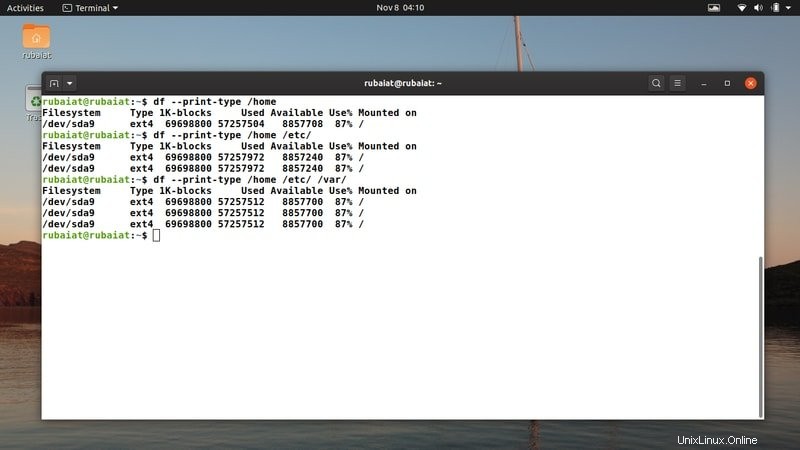
12. Mostrar la información total de las particiones en términos legibles por humanos
Puede combinar fácilmente el comando anterior con el –total y -h flag para obtener la información de su sistema de archivos en un formato legible por humanos. Además, debe obtener la cantidad total de estadísticas de uso del disco de este comando. Los siguientes comandos demostrarán esto en acción.
$ df -hT --total /home /etc/ $ df --print-type --total --human-readable /home /dev/sda6
Proporcionará los tipos de sistemas de archivos de las particiones mencionadas junto con sus estadísticas de uso en un formato legible por humanos. También se proporciona la información total.
13. Mostrar información de todas las particiones en términos legibles por humanos
El -ha El indicador pasado después de df le indicará que proporcione toda la información del sistema de archivos montado actualmente en un formato legible por humanos. El siguiente comando nos muestra cómo usar esta práctica.
$ df -ha $ df --human-readable --all
Ejecutar este comando arrojará información sobre el uso del disco en cada sistema de archivos montado actualmente en un formato fácil de entender. Sumando el –total flag permitirá a los usuarios obtener información resumida sobre el uso de datos en estas particiones.
$ df -ha --total
14. Mostrar información práctica sobre los inodos del sistema de archivos
El comando df de Linux permite a los usuarios imprimir la información de inodo de sus sistemas de archivos en un formato legible por humanos como con otros comandos. Simplemente agregue el -h bandera junto a la -i bandera después de df. El siguiente ejemplo lo demostrará completamente.
$ df -hi $ df --human-readable --inodes $ df -h -i
Todos los comandos anteriores hacen lo mismo, y depende totalmente de usted cuál usar. Me gusta usar la primera variante ya que guarda mis pulsaciones de teclas. Nuevamente, este comando proporcionará estadísticas de uso de inodos para todos los sistemas de archivos montados.
15. Mostrar uso de disco de sistemas de archivos locales
El comando df en Linux permite a los usuarios limitar las estadísticas de uso del disco solo a los sistemas de archivos locales. Puede hacerlo mediante el -l o –local bandera. Al igual que con todos los comandos df, también puede especificar un sistema de archivos para este comando.
$ df -l $ df --local
Ejecute este comando en su shell de Linux para averiguar cómo funciona. Si intenta obtener información de disco en sus sistemas de archivos globales, no podrá hacerlo con este comando.
16. Obtener salida POSIX legible por humanos
Como se mencionó anteriormente, el formato POSIX se reconoce universalmente como la estructura de salida estándar de Unix. Siempre debe usar este formato si está trabajando en numerosas distribuciones de Linux y BSD. Vea el siguiente ejemplo para aprender cómo funciona esto en bash.
$ df -Ph $ df --portability --human-readable $ df -P -h
Todos los comandos anteriores son equivalentes e imprimen las estadísticas de uso del disco de varios sistemas de archivos de Linux de una manera sencilla. Puede transferir estos datos fácilmente a través de sus estaciones de trabajo en caso de necesidad.
17. Mostrar datos de uso de disco de sistemas de archivos específicos
El comando df ofrece el -t opción que permite a los usuarios especificar qué sistemas de archivos les interesan. Puede ser útil en varias situaciones, ya que ahora puede abarcar la supervisión del espacio en disco a un tipo de sistema de archivos seleccionado. Consulte el siguiente ejemplo para ver cómo funciona.
$ df -t ext4 $ df --type=ext4
Los comandos anteriores son equivalentes y generarán información de espacio en disco solo para los sistemas de archivos ext4. Dado que los datos de uso se proporcionan en bloques de 1K, puede utilizar -h marcar para obtener esto en GB y MB.
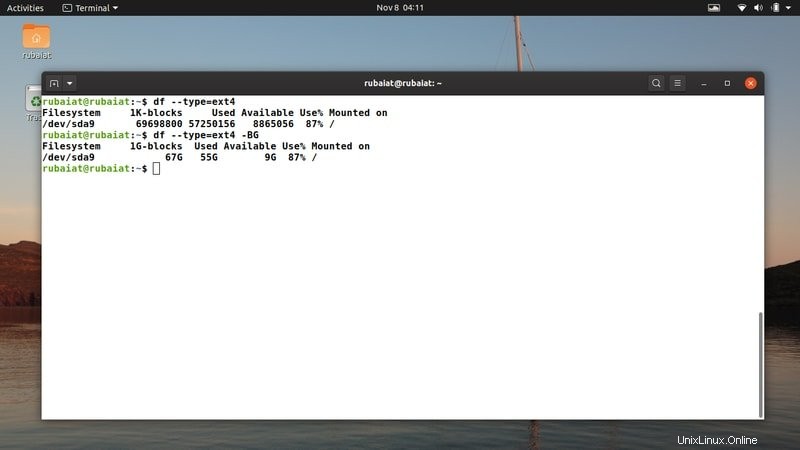
18. No mostrar datos de uso de sistemas de archivos específicos
Contrario a -t , el -x flag se puede usar para excluir sistemas de archivos específicos de la salida de df por completo. Este es un comando útil que se puede usar para evitar que algunos sistemas de archivos pasen por la etapa de procesamiento y para aumentar el rendimiento de los scripts de shell de Linux.
$ df -x ext4 $ df --exclude-type=ext4
Estos comandos no proporcionarán ninguna información sobre los sistemas de archivos ext4 de su sistema y, en su lugar, imprimirán la información de todos los demás sistemas de archivos montados. Necesitas agregar el -h bandera para obtener datos de salida en unidades estándar.
Comandos df de Linux para mostrar información en varias unidades
De forma predeterminada, los comandos df proporcionan salida en bloques de 1K. Claro, puedes usar -h opción para decirle a df que muestre los datos en GB y MB. Pero hay otros comandos que pueden hacer lo mismo. Además, df le permite imprimir información de espacio en disco en unidades específicas, como verá en la siguiente sección.
19. Mostrar uso de disco usando bloques de 1K
Como ya ha visto, el comando df proporciona datos de uso del disco en tamaños de bloque de 1K. Se puede lograr el mismo resultado usando -k opción para df. El siguiente comando muestra esto en acción.
$ df -k
Aunque la salida de este comando parece similar a la salida de df -h , hay diferencias sutiles. Si guarda los resultados de estos dos comandos y los compara, notará algunas diferencias.
20. Mostrar el uso del disco usando cualquier bloque K
También puede especificar cuántos tamaños de bloque debe usar df al proporcionar su salida. Esto se puede hacer usando el robusto -B opción. Los siguientes comandos nos mostrarán cómo mostrar el uso del disco en tamaños de bloque de 3K y 6K.
$ df -B3K /home $ df -B6K /home
Por lo tanto, estos comandos simplemente mostrarán el uso del disco de /home usando tamaños de bloque de 3K y 6K, respectivamente.
21. Mostrar el uso del disco usando bloques de 1M
También puede mostrar el uso de su disco usando 1M tamaños de bloque. Para hacerlo, deberá utilizar -m opción junto a df. El siguiente comando le muestra cómo hacer esto.
$ df -m /home
Este comando proporcionará información de espacio en disco del sistema de archivos /home usando 1M bloques Ejecute esto en la terminal para verificar esto.
22. Mostrar el uso del disco usando cualquier bloque M
Al igual que con los bloques K, también puede especificar df para generar su información usando cualquier bloque M. Aquí, también necesitará el -B opción. Los siguientes comandos df generarán información de disco de /home usando tamaños de bloque de 2M y 4M.
$ df -B2M /home $ df -B4M /home
Deberías ejecutarlos en tu terminal y ver cómo funcionan por ti mismo.
23. Mostrar uso de disco usando bloques de 1G
Aunque el df -h El comando proporciona su salida en GB y MB, no usa 1G tamaños de bloque. Entonces, aunque los resultados pueden parecer bastante similares a primera vista, existen diferencias entre ellos. Deberá utilizar el -BG opción para hacer esto en df.
$ df -BG /home
El comando anterior debería proporcionar salida usando 1G tamaños de bloque.
24. Mostrar el uso del disco con cualquier bloque G
Del mismo modo, con los bloques K y M, puede imprimir los datos de su espacio en disco utilizando cualquier tamaño de bloque G. Los siguientes comandos nos mostrarán cómo obtener información sobre el uso del disco en el sistema de archivos /home usando bloques 5G y 10G.
$ df -B5G /home $ df -B10G /home
Al igual que con otros comandos usando -B opción, puede especificar cualquier tamaño de bloque. Esta es una forma ventajosa de filtrar la información del espacio en disco utilizando varios tamaños de bloque.
25. Mostrar el uso del disco usando cualquier bloque
Puede usar el –tamaño de bloque opción para decirle a df que muestre la salida usando cualquier tamaño de bloque. Los siguientes comandos le mostrarán cómo mostrar estadísticas de disco para /home sistema de archivos con tamaños de bloque 3K, 3M y 3G.
$ df --block-size=3K $ df --block-size=3M $ df --block-size=3G
Entonces, puede usar el –block-size parámetro para aprovechar diferentes tamaños de bloque para df. También puede usar otras unidades como Terabytes (T) y Petabytes (P) usando esta opción.
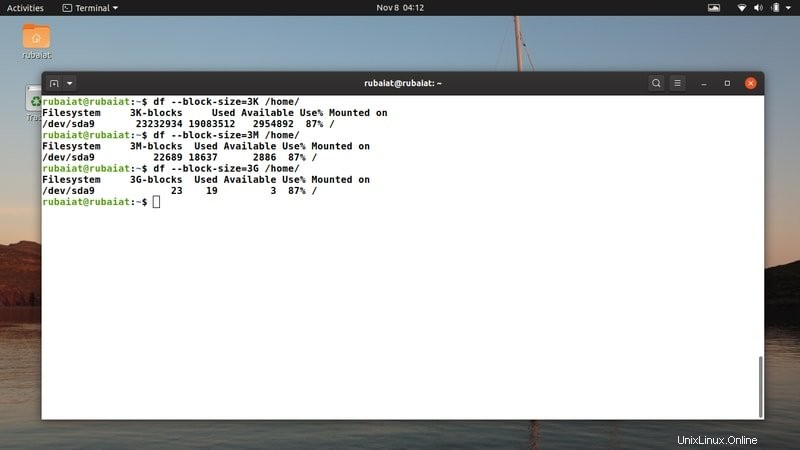
Ejemplos avanzados del comando df de Linux
Aunque df ofrece significativamente menos opciones que muchos comandos útiles de Linux, permite a los usuarios crear consultas complejas utilizando múltiples opciones juntas. Esto hace que df sea útil en muchas situaciones y permite a los administradores realizar análisis de disco avanzados sin herramientas externas.
26. Mostrar uso de disco en potencias de 1000
Por lo general, nuestros sistemas utilizan potencias de 1024 cuando se utilizan unidades de tamaño como MegaBytes y GigaBytes. Pero a menudo es posible que desee que df imprima información de este tamaño utilizando potencias de 1000. Muchos usuarios hacen esto para integrar comandos de verificación de disco dentro de los scripts de shell de Linux. Consulte los siguientes comandos para ver cómo hacer esto usando df.
$ df -H $ df --si
Ambos comandos son equivalentes e imprimen el uso del disco usando potencias de 1000. Si ejecuta el comando df -h y cualquiera de los comandos anteriores, uno al lado del otro, notará las diferencias. El último comando debería mostrar un aumento en los campos de diferentes tamaños.
27. Mostrar el uso del disco en POSIX y ordenar la información
El siguiente comando le muestra cómo usar df para mostrar el uso del disco de los sistemas de archivos en formato POSIX y ordenar la salida. Utiliza el -h marca para generar una salida legible por humanos.
$ df -Ph | sort -nk5
Aquí, el proceso de clasificación se realiza mediante la redirección de la salida de df al comando de clasificación de Unix. Puede usar cualquier parámetro permitido para clasificar la información.
28. Mostrar información de inodos de sistemas de archivos específicos
El siguiente comando imprimirá la información del inodo del tipo de sistema de archivos especificado. Aquí, -t se utiliza para especificar el sistema de archivos requerido.
$ df -hi -t ext4
Podemos usar la -l opción para limitar nuestro análisis solo a sistemas de archivos locales y –total para mostrar el uso total.
29. Mostrar información de inodo para archivos
El comando df funciona de la misma manera con los archivos que con los sistemas de archivos. El siguiente comando demuestra cómo imprimir información de inodos de un archivo llamado test.sh en mi directorio de inicio.
$ df -hi /home/rubaiat/test.sh
Debería ver resultados familiares con información sobre inodos ocupados y libres, puntos de montaje, etc.
30. Omitir información de inodo para sistemas de archivos específicos
Puede omitir fácilmente la información de inodo de sistemas de archivos específicos usando -x bandera, como se muestra anteriormente. El siguiente comando mostrará información de inodo de todos los sistemas de archivos montados actualmente excepto ext4.
$ df -hi -x ext4
El -h La opción es opcional y se usa únicamente para facilitar la lectura.
31. Mostrar información de inodos de sistemas de archivos locales
Agregando el -l y -i flag to df permitirá a los usuarios solo imprimir la información de inodo de sus sistemas de archivos locales. Las versiones extendidas de estas opciones harán el mismo trabajo. Consulte los siguientes comandos para ver esto en acción.
$ df -li $ df --local --inodes
Puede agregar más opciones juntas como -lih para generar resultados legibles por humanos.
32. Mostrar la salida POSIX de un sistema de archivos específico
Dado que el formato POSIX se usa ampliamente para generar salidas portátiles, puede ser útil imprimir la salida POSIX de un sistema de archivos específico de su PC.
$ df -Ph -T -t ext4
Este comando genera una salida POSIX que comprende todos los sistemas de archivos ext4 montados.
33. Mostrar segmentos específicos de uso del disco mediante el corte
A veces, es posible que desee obtener datos solo de algunos campos seleccionados. El siguiente comando demostrará cómo hacer esto utilizando el comando de corte de Linux.
$ df -Ph | cut -d ' ' -f 1
Este comando solo mostrará la sección del sistema de archivos del comando df.
34. Mostrar segmentos específicos de uso del disco
También puede mostrar campos específicos del comando df usando la –salida opción. El siguiente ejemplo muestra cómo hacer esto para imprimir solo el uso de disco usado y disponible de un sistema de archivos.
$ df --output=size,avail -h /home/
Este comando solo mostrará cómo la cantidad de espacio utilizado y disponible del /home sistema de archivos.
35. Guardar la salida del comando df
Puede almacenar fácilmente la salida de los comandos df de Linux utilizando el operador de redirección de Unix. El siguiente comando muestra un ejemplo simple.
$ df -hil > df_output
Este comando guardará la salida de df -hil al archivo llamado df_output .
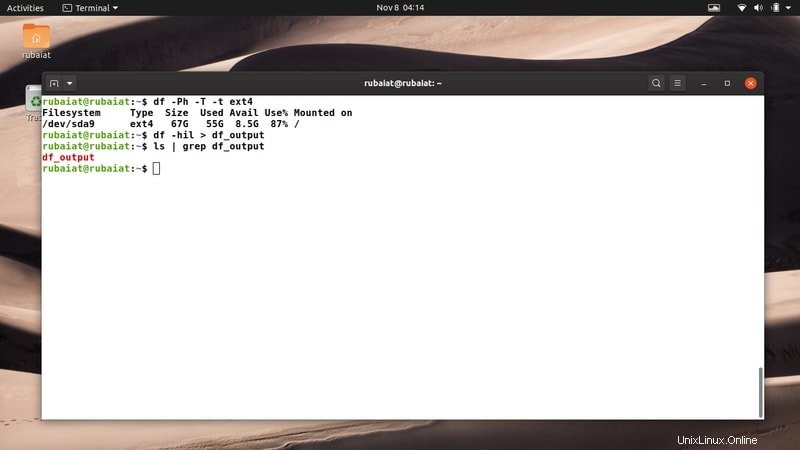
Comandos varios de Unix df
Describiremos algunos comandos df de Linux útiles pero que a menudo se pasan por alto en la siguiente sección. Pueden resultar útiles al analizar el uso del disco de sus sistemas de archivos de Linux.
36. Sincronizando df antes de procesar la salida
El comando df en Linux permite a los usuarios sincronizar sus sistemas de archivos antes de generar datos de uso del disco. Simplemente agregue el –sync opción para habilitar esto.
$ df --sync -Ph
Este comando vaciará todos los búferes del sistema de archivos antes de analizar los discos.
37. Omitir la sincronización al procesar la salida
El siguiente comando le indica a df que no sincronice el sistema de archivos antes del procesamiento del disco. Consulte el siguiente comando para ver cómo funciona.
$ df --no-sync -t ext4
Este comando no vaciará los búferes del sistema antes de procesar los sistemas de archivos ext4.
38. Mostrar ayuda para Unix df
La sección de ayuda de los comandos de terminal de Linux permite a los usuarios ejecutar sus comandos con facilidad. El siguiente comando le muestra cómo invocar la sección de ayuda para los comandos df.
$ df --help
Esto le mostrará todas las opciones de línea de comandos disponibles para df.
39. Mostrar el Manual para Linux df
Puede mostrar fácilmente la página de manual del comando df en Linux usando el comando man. El siguiente ejemplo demuestra esto.
$ man df
Obtendrá la documentación completa del comando df desde aquí.
40. Mostrar el número de versión
Agregando la –versión flag generará el número de versión de df instalado en su máquina. Mira esto en el siguiente ejemplo.
$ df --version
Pensamientos finales
Los comandos de Linux df son universalmente reconocidos por su utilidad. La mayoría de los administradores de sistemas los usan porque con ellos pueden analizar su sistema de archivos sin instalar herramientas de terceros. Si es un nuevo usuario de Linux, puede usar muchos comandos df para analizar sus sistemas de archivos directamente desde la terminal. No solo aumentará sus habilidades de terminal, sino que también mejorará su credibilidad como administrador de sistemas versátil. Nuestros editores han esbozado esta gran selección de comandos df Unix para ayudarlo a comenzar con esto lo más rápido posible. Quédese con nosotros para obtener más guías sobre varios comandos y herramientas de Linux.